Zeigt die Eigenschaften eines Punktes bzw. die Punktinformationen aller auf den gewählten Punktkoordinaten liegenden Punkte an. Es werden nur die Punkte angezeigt die exakt auf den selben Koordinaten liegen !
![]()
Oben, mittig sind die Felder mit den XY- Koordinaten des markierten Punktes zu sehen. In der „Listbox“ darunter werden alle Punkte welche sich auf dieser Position befinden aufgelistet. Von links nach rechts werden in den Spalten 1 bis 3, Objektsschlüssel, Objektname und Elementname angezeigt. Letztere jedoch nur falls diese Informationen im geladenen Datenmodell auch vorhanden sind. Jeder Punkt besitzt einen eindeutigen Punktpointer und eine Nummer, deren Werte in den Spalten 4 und 5 aufgelistet werden.
Im unteren Teil sind zusätzliche Informationen über die „Herkunft“ und Bedeutung des Punktes angezeigt. Über die Auswahl einzelner Punkte, durch Anklicken der entsprechenden Zeile in der „Listbox“, werden die betreffenden Eigenschaften für den gewählten Punkt angezeigt. Von Links nach Rechts, die „Ebene“ des Plans, der „Planname“, der spezifische „Elementtyp“, die „Punktklasse“ und der „Verbindungstyp“ (z.B. L,- oder P-Verbindung). Ebenso werden durch Auswahl eines Punktes die Elemente im Plan markiert. So ist im Arbeitsbereich deutlich erkennbar zu welchem Objekt oder Element der gewählte Punkt gehört.
Alle Felder mit grauer Schrift sind rein informell und können nicht editiert werden. Die Eigenschaften des Punktes können aber über den Button „Editieren“ (unten links) bearbeitet werden.
Der Button „Markierung zurücksetzten“ (links unten) markiert den zu Begin gewählten Punkt, den Punkt der beim öffnen des Dialoges markiert war. Falls in der Zwischenzeit also andere Punkte aus der Punktliste markiert wurden können sie so zum Ausgangspunkt zurückspringen.
![]() Element-Eingeschaften öffnen: Um sich die Eigenschaften von Punkten auf anderen Koordinaten anzusehen müssen sie den Dialog schließen und den entsprechenden Punkt auswählen. Anschließend öffnen sie erneut den Dialog „Eigenschaften Punkt“.
Element-Eingeschaften öffnen: Um sich die Eigenschaften von Punkten auf anderen Koordinaten anzusehen müssen sie den Dialog schließen und den entsprechenden Punkt auswählen. Anschließend öffnen sie erneut den Dialog „Eigenschaften Punkt“.
![]() Objektt-Eingeschaften öffnen:
Objektt-Eingeschaften öffnen:
![]() Aktuelle Koordinate in Zwichenablage kopieren:
Aktuelle Koordinate in Zwichenablage kopieren:
![]() Plan öffnen:
Plan öffnen:
--------------------OLD_TEXT---------------------
Zeigt die Eigenschaften eines Punktes bzw. die Punktinformationen aller auf den gewählten Punktkoordinaten liegenden Punkte an. Es werden nur die Punkte angezeigt die exakt auf den selben Koordinaten liegen !
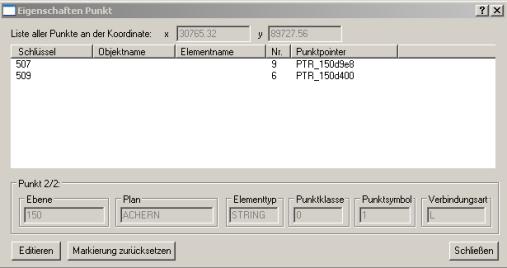
Oben, mittig sind die Felder mit den XY- Koordinaten des markierten Punktes zu sehen. In der „Listbox“ darunter werden alle Punkte welche sich auf dieser Position befinden aufgelistet. Von links nach rechts werden in den Spalten 1 bis 3, Objektsschlüssel, Objektname und Elementname angezeigt. Letztere jedoch nur falls diese Informationen im geladenen Datenmodell auch vorhanden sind. Jeder Punkt besitzt einen eindeutigen Punktpointer und eine Nummer, deren Werte in den Spalten 4 und 5 aufgelistet werden.
Im unteren Teil sind zusätzliche Informationen über die „Herkunft“ und Bedeutung des Punktes angezeigt. Über die Auswahl einzelner Punkte, durch Anklicken der entsprechenden Zeile in der „Listbox“, werden die betreffenden Eigenschaften für den gewählten Punkt angezeigt. Von Links nach Rechts, die „Ebene“ des Plans, der „Planname“, der spezifische „Elementtyp“, die „Punktklasse“ und der „Verbindungstyp“ (z.B. L,- oder P-Verbindung). Ebenso werden durch Auswahl eines Punktes die Elemente im Plan markiert. So ist im Arbeitsbereich deutlich erkennbar zu welchem Objekt oder Element der gewählte Punkt gehört.
Alle Felder mit grauer Schrift sind rein informell und können nicht editiert werden. Die Eigenschaften des Punktes können aber über den Button „Editieren“ (unten links) bearbeitet werden.
Der Button „Markierung zurücksetzten“ (links unten) markiert den zu Begin gewählten Punkt, den Punkt der beim öffnen des Dialoges markiert war. Falls in der Zwischenzeit also andere Punkte aus der Punktliste markiert wurden können sie so zum Ausgangspunkt zurückspringen.
Um sich die Eigenschaften von Punkten auf anderen Koordinaten anzusehen müssen sie den Dialog schließen und den entsprechenden Punkt auswählen. Anschließend öffnen sie erneut den Dialog „Eigenschaften Punkt“.
--------------------OLD_TEXT---------------------
Zeigt die Eigenschaften eines Punktes bzw. die Punktinformationen aller auf den gewählten Punktkoordinaten liegenden Punkte an. Es werden nur die Punkte angezeigt die exakt auf den selben Koordinaten liegen !
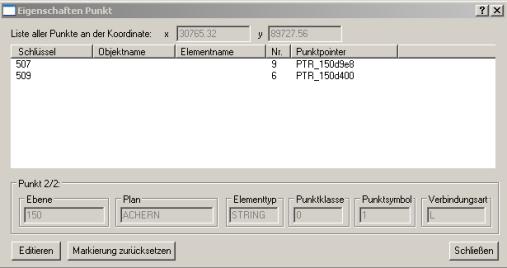
Oben, mittig sind die Felder mit den XY- Koordinaten des markierten Punktes zu sehen. In der „Listbox“ darunter werden alle Punkte welche sich auf dieser Position befinden aufgelistet. Von links nach rechts werden in den Spalten 1 bis 3, Objektsschlüssel, Objektname und Elementname angezeigt. Letztere jedoch nur falls diese Informationen im geladenen Datenmodell auch vorhanden sind. Jeder Punkt besitzt einen eindeutigen Punktpointer und eine Nummer, deren Werte in den Spalten 4 und 5 aufgelistet werden.
Im unteren Teil sind zusätzliche Informationen über die „Herkunft“ und Bedeutung des Punktes angezeigt. Über die Auswahl einzelner Punkte, durch Anklicken der entsprechenden Zeile in der „Listbox“, werden die betreffenden Eigenschaften für den gewählten Punkt angezeigt. Von Links nach Rechts, die „Ebene“ des Plans, der „Planname“, der spezifische „Elementtyp“, die „Punktklasse“ und der „Verbindungstyp“ (z.B. L,- oder P-Verbindung). Ebenso werden durch Auswahl eines Punktes die Elemente im Plan markiert. So ist im Arbeitsbereich deutlich erkennbar zu welchem Objekt oder Element der gewählte Punkt gehört.
Alle Felder mit grauer Schrift sind rein informell und können nicht editiert werden. Die Eigenschaften des Punktes können aber über den Button „Editieren“ (unten links) bearbeitet werden.
Der Button „Markierung zurücksetzten“ (links unten) markiert den zu Begin gewählten Punkt, den Punkt der beim öffnen des Dialoges markiert war. Falls in der Zwischenzeit also andere Punkte aus der Punktliste markiert wurden können sie so zum Ausgangspunkt zurückspringen.
Um sich die Eigenschaften von Punkten auf anderen Koordinaten anzusehen müssen sie den Dialog schließen und den entsprechenden Punkt auswählen. Anschließend öffnen sie erneut den Dialog „Eigenschaften Punkt“.
--------------------OLD_TEXT---------------------
Indicates the qualities of a point or the point information of all points lying on the elective point co-ordinates. Only the points will lie indicated precisely on the same co-ordinates!
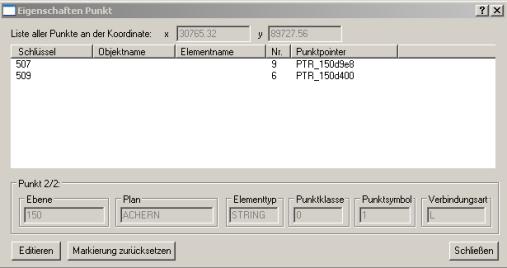
On top, concentric the fields with the XY-co-ordinates of the marked point are to be seen. In the "cunning box" under it all points will be which on this position listed. From the left to the right are indicated in the columns from 1 to 3, object key, object name and element name. Latter, nevertheless, only if this information in the loaded data model also exists. Every point owns an unequivocal point pointer and a number whose values are listed in the columns 4 and 5.
In the lower part additional information about the "origin" and meaning of the point is indicated. About the choice of single points, by clicking the suitable line in the "cunning box", the concerning qualities are indicated for the elective point. From links according to right, the "level" of the plan, the "plan name", the specific "element type", the "point class" and the "connecting type" (e.g., L, - or P connection). Also the elements are marked by choice of a point in the plan. Thus the elective point is heard in the field of work clearly recognizably to which object or element.
All fields with grey writing are purely informal and cannot be edited. However, the qualities of the point can be worked on about the badge "editing" (below on the left).
The badge „mark put back“ (on the bottom left) marked the point elective to Begin, the point with open of the dialogue was marked. If in the interim other points from the point list were marked they can jump back thus to the starting point.
To have a look at the qualities of points on other co-ordinates they must close the dialogue and select the suitable point. Afterwards they open once more the dialogue „to qualities of point“.